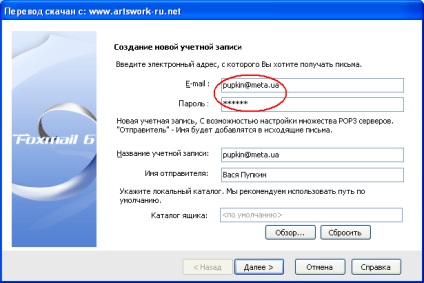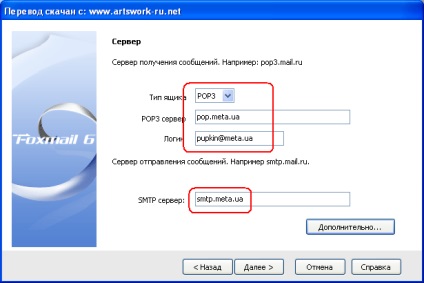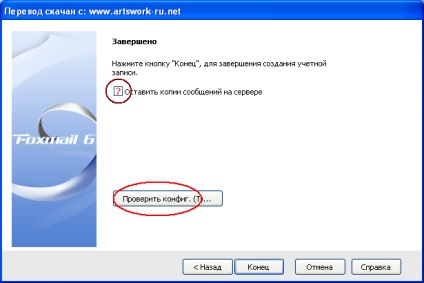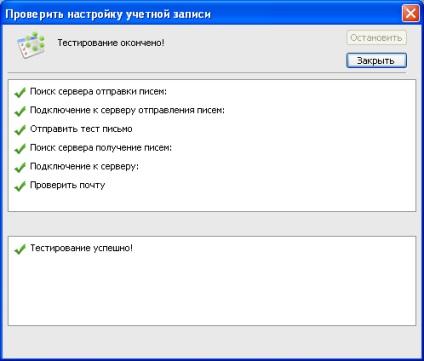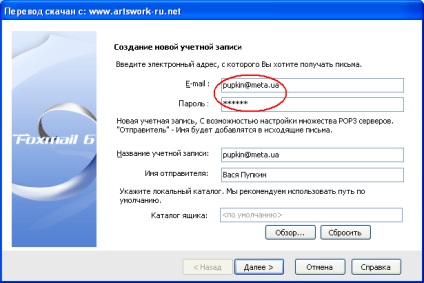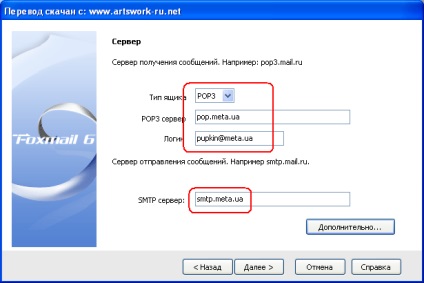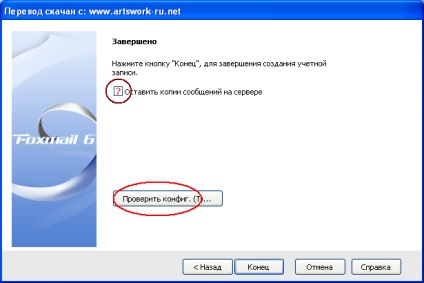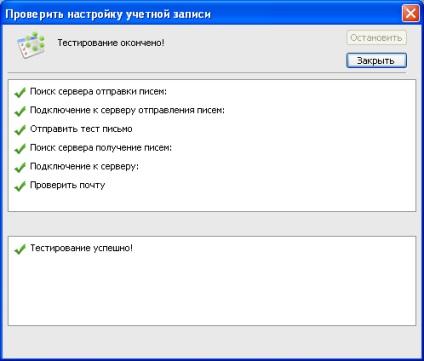Se afișează fereastra Creare cont. Introduceți adresa dvs. de e-mail și parola. Restul setărilor din această pagină se introduc la discreția dvs. Dați clic pe "Următorul".
În setările avansate, introduceți SSL pentru ambele servere, portul 995 pentru primirea server și portul 465 pentru mesajele trimise de server. Se specifică „serverul SMTP necesită autentificare“ și „Utilizați un server de date POP3-“. Faceți clic pe OK.
Ne-am îndreptat înapoi la pagina anterioară, în cazul în care deja totul este setat. Dați clic pe "Următorul". Pe ultima pagină a setărilor există un element „Lăsați o copie a mesajelor pe server“ - atenție cu plată la această setare, dacă lucrați cu e-mail de la diferite locuri de muncă, s-ar putea fi mai bine pentru a pune o „tick.“ Apoi faceți clic pe „Verificați configurația.“
Se va afișa fereastra pentru testarea configurației contului. dacă totul este bine, la sfârșit va apărea inscripția "Testarea cu succes". Faceți clic pe "Închidere", apoi în fereastra anterioară faceți clic pe "Finalizare".
Acum poți folosi e-mailul cu FoxMail.
<
?php include ($ _SERVER ["DOCUMENT_ROOT"]. "/ vstavki / blokvtext2.php"); ?>
Articole similare
Trimiteți-le prietenilor: